Einer der Hauptvorteile von iCloud ist die iCloud-Fotobibliothek. Alle Ihre Fotos und Videos können in der Cloud gespeichert werden, anstatt an ein bestimmtes Gerät gebunden zu sein, sodass Sie sie unabhängig vom verwendeten Gerät verwenden können. Alle Änderungen, die Sie an einem Foto oder Video auf einem Gerät vornehmen, werden auf andere Geräte übertragen.
"Möchten Sie Ihre Fotos in iCloud speichern und von Ihrem iPhone löschen? iCloud-Fotos werden nicht heruntergeladen?"
Wenn Sie Bilder herunterladen oder verwalten müssen, wenden Sie sich an die iCloud-Fotogalerie Merkmal. Hier sind zwei Optionen zum Optimieren Ihres iPhone-Geräts sowie zum Herunterladen und Speichern der Originaldatei.
Viele iOS-Nutzer wissen jedoch immer noch nicht, was "Laden Sie die Originaldatei herunter und speichern Sie sie"ist und wie man es benutzt.
Auf dieser Seite werden einige häufig auftretende Probleme aufgeführt, damit Sie diese Funktion und iOS-Geräte optimal nutzen können.

Mit iCloud können Sie Ihre iOS-Daten auf bequeme Weise besser schützen, indem Sie Fotos auf Ihrem iPhone, iPad oder iPod sichern. Sie können problemlos auf die Funktionen in der iCloud-Fotobibliothek zugreifen.
Es gibt zwei Möglichkeiten, Fotos von iCloud herunterzuladen.
iCloud unterstützt andere Apple-Geräte wie iPod und iPad. Das heißt, Sie können auch Musik vom iPad auf den Mac übertragen oder vom iPod auf den Mac.
Speicher optimieren: iCloud-Fotos verwalten automatisch die Größe der Bibliothek auf dem Gerät. Ihre Originalfotos und -videos werden in iCloud gespeichert, und platzsparende Versionen werden auf Ihrem Gerät gespeichert.
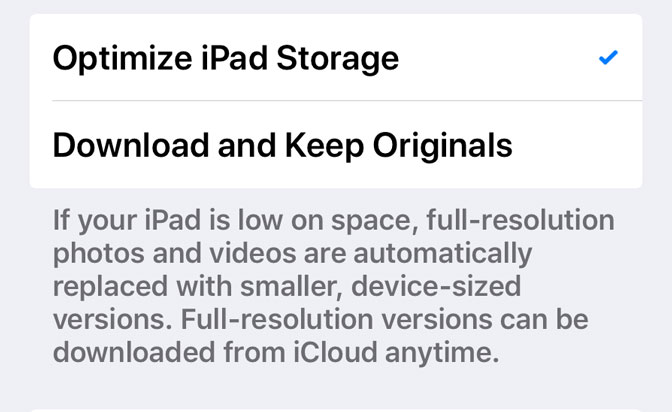
Laden Sie das Original herunter und bewahren Sie es auf: iCloud-Fotos speichern die Originalfotos und -videos in voller Auflösung auf iCloud und Geräten.
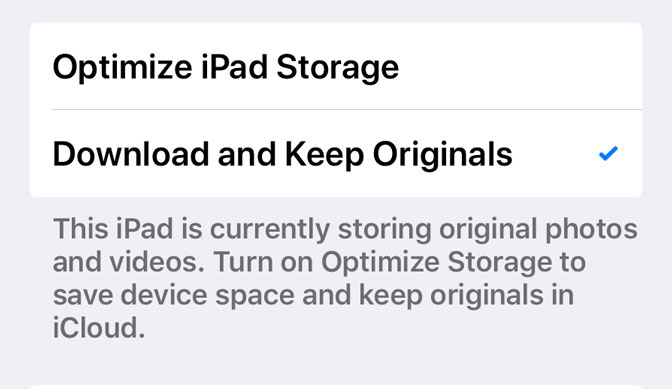
Schritt 1 Klicken Sie auf die Rahmen App auf Ihrem iOS-Gerät und tippen Sie anschließend auf iCloud-Konto.
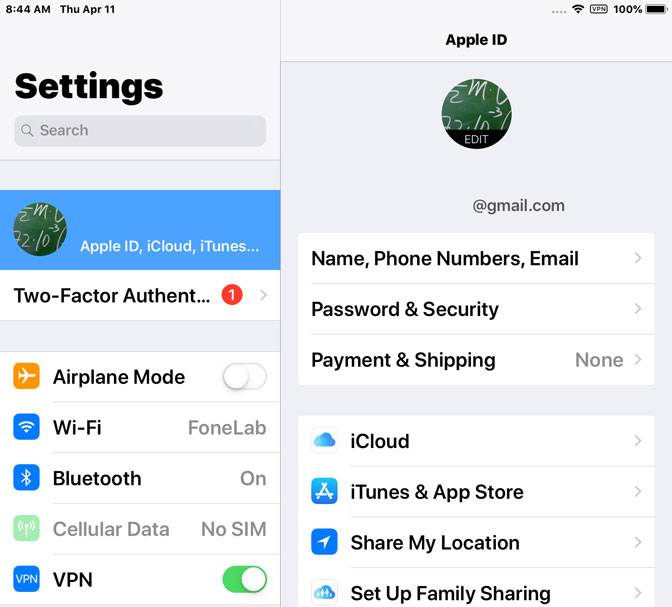
Schritt 2Tippen Sie auf die Fotos Option und aktivieren Sie dann iCloud Photos.
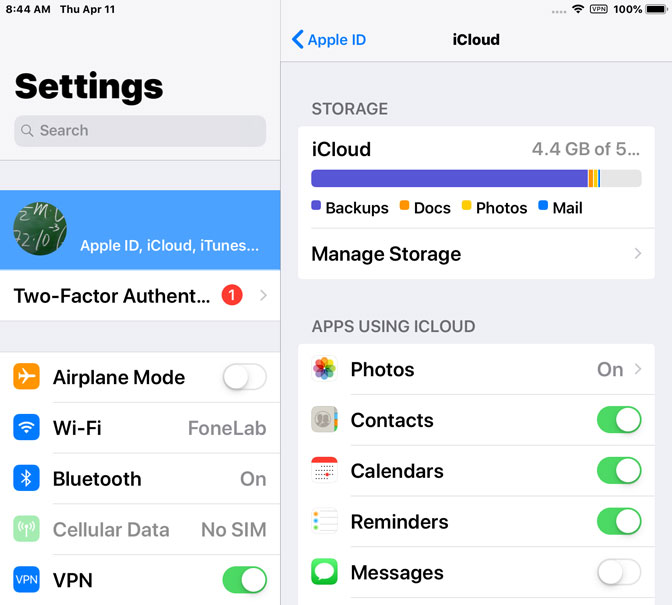
Schritt 3 Wählen Sie die gewünschte Option aus Laden Sie das Original herunter und bewahren Sie es auf und Speicher optimieren.
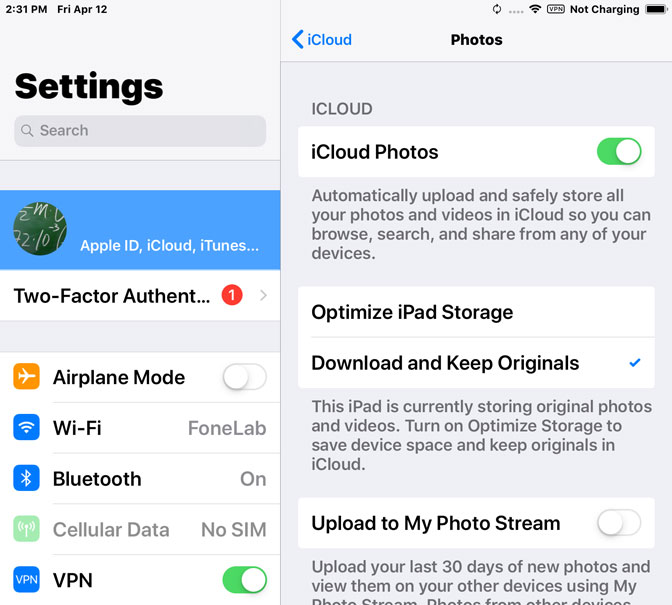
Hier befehlen wir Ihnen eine Software, wenn Sie Fotos in Originalqualität auf Mac / PC übertragen möchten.
FoneLab Hypertrans kann als Bildübertragungstool verwendet werden, mit dem Sie Bilder frei zwischen iPhone / Android und Mac oder PC übertragen können.
Sie können Bilder zu Ihrem iPhone hinzufügen, Bilder von Ihrem iPhone abrufen oder nach iTunes und auf Ihren Computer exportieren oder sogar Ihre iTunes-Mediathek auf Ihren neuen Computer übertragen. Alle diese Vorgänge können über die Schnittstelle von HyperTrans ausgeführt werden. Wenn Sie also mehrere Dateien auf Ihren Computer übertragen möchten, ist dies definitiv eine gute Wahl.
Schritt 1 Laden Sie die FoneLab Hypertrans. Sobald das Programm installiert ist, öffnet es sich automatisch und verbindet Ihr iPhone mit Ihrem Computer. Nachdem die Software Ihr iPhone erkannt hat, wird das folgende Fenster angezeigt.

Schritt 2. Im linken Bereich der Benutzeroberfläche sehen Sie alle in einer Spalte aufgelisteten Inhalte, einschließlich Medien, Wiedergabelisten, Fotos, Bücher, Kontakte, SMS usw. Klicken Sie auf Fotos und Sie erhalten alle Fotos auf Ihrem iPhone gespeichert. Sie können eine Vorschau von Fotos von einem anderen Ort anzeigen, einschließlich Kamerarolle, Fotobibliothek, freigegebenen Alben usw. Wählen Sie das gewünschte Foto aus und klicken Sie auf Auf PC exportieren.
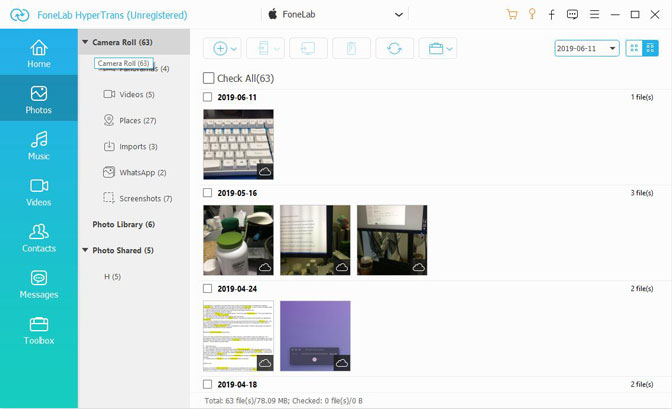
Schritt 3 Es öffnet sich ein Fenster, in dem Sie einen Ordner zum Speichern der übertragenen Fotos auswählen können. Dann klick Ordner auswählenwerden die Fotos auf den Computer übertragen.

FoneLab Hypertrans wird immer beliebter wegen seiner einfachen Handhabung, schnellen Geschwindigkeit, einfachen Konnektivität mit mehreren Geräten und vielen mehr. All diese Funktionen machen die Software im Vergleich zu iTunes umfassender.
Warum wird das Programm nicht auf Ihrem Computer installiert und Sie können Ihre iOS-Daten besser verwalten?